Audacity è conosciuta come una delle piattaforme più popolari che offrono servizi gratuiti. Sebbene abbia un'interfaccia un po' complessa rispetto ad altre app, molti utenti ne sono ancora interessati. È open source, gratuito e dispone di funzioni che includono la modifica e la registrazione. Supponiamo che tu sia stato un fanatico dell'utilizzo di questo strumento, soprattutto quando catturi le attività sullo schermo insieme all'audio. In tal caso, sarai disturbato quando il "Audacity non sta registrando"Il problema si presenta all'improvviso.
Se ti stai chiedendo perché si incontra il suddetto dilemma e, ovviamente, come può essere risolto, continua a leggere il contenuto di questo articolo.
Testo: Parte 1. Perché Audacity non registra?Parte 2. Cosa fare quando Audacity non risponde?Parte 3. Audacity non registra ancora? Prova un'altra alternativaParte 4. In conclusione
Parte 1. Perché Audacity non registra?
Quando usi Audacity e all'improvviso ti trovi di fronte a un problema come questo "Audacity non registra", la prima cosa che potrebbe venirti in mente è ciò che potrebbe averlo causato.
Quando Audacity sembra non registrare come al solito, potrebbero esserci molte ragioni possibili. Potrebbe essere semplice come non consentire l'accesso al microfono. Potrebbe essere successo a causa delle impostazioni della funzionalità dell'host audio, della selezione della frequenza di campionamento, dei plugin installati o forse la tua app Audacity è una versione obsoleta.
Indipendentemente da quale sia la causa principale, l'importante è trovare una soluzione alternativa per risolvere il caso. Passa alla parte successiva per apprendere alcune soluzioni di base.

Parte 2. Cosa fare quando Audacity non risponde?
È possibile applicare numerosi metodi per affrontare il problema “Audacity not Recording”. Alcuni di essi saranno condivisi in questa sezione dell'articolo.
Modifica le impostazioni di registrazione
Potresti non averlo immaginato, ma un'impostazione errata potrebbe rovinare un'app. Prova a controllare le impostazioni di registrazione di Audacity.
- Tocca il pulsante "Modifica" e quindi scegli "Preferenze" per visualizzare il menu.
- Cerca l'opzione "Registrazione" e premila.
- Questi due menu – “Riproduci altre tracce durante la registrazione (sovraincisione)” e “Rileva interruzioni” devono essere attivati.
- Dopo esserti assicurato che i menu menzionati siano abilitati, chiudi l'app e riavviala per vedere se il problema è stato risolto.

Prova a regolare la frequenza di campionamento
Per risolvere il problema "Audacity non registra", potresti anche provare a regolare la frequenza di campionamento che è stata impostata. Per fare ciò, devi andare al menu "Impostazioni audio". Cerca "Qualità". Sotto di esso, dovrebbero essere presenti opzioni a discesa per "Frequenza di campionamento del progetto" e "Frequenza di campionamento predefinita". Assicurati di impostarli in modo che corrispondano al tuo dispositivo di registrazione. Se non sei sicuro, anche controllare i manuali potrebbe essere d'aiuto poiché di solito vengono inseriti i consigli.
Controlla le impostazioni audio di Windows
Potrebbe anche valere la pena provare a controllare le impostazioni audio di Windows per risolvere il problema "Audacity non registra".
- Dal “Pannello di controllo”, scegli “Sistema” e poi “Suono”.
- Tocca la scheda "Registrazione". Cerca l'icona "Microfono". Premerlo per abilitare.
- Si consiglia inoltre di rivedere successivamente le impostazioni del volume.
Impostazioni di privacy e sicurezza di Windows
Anche il dispositivo di registrazione che stai utilizzando potrebbe essere influenzato dalle impostazioni di privacy e sicurezza di Windows. Sbloccarlo potrebbe essere la risposta al problema.
- Dal menu "Start", toccare "Impostazioni", quindi premere "Privacy e sicurezza".
- Fare clic su "Microfono" successivamente.
- Devi assicurarti che il menu "Consenti alle app di accedere al microfono" sia stato attivato.
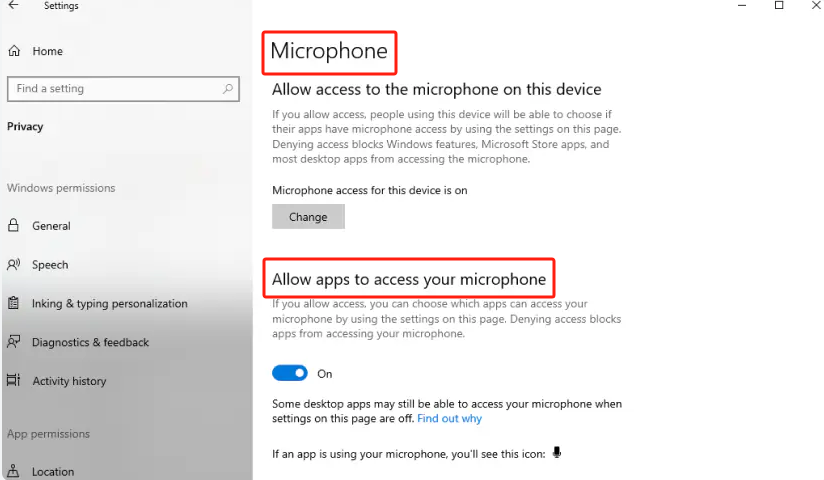
Disabilita la riproduzione del software
Disabilitare il menu "Riproduzione software" potrebbe risolvere il dilemma "Audacity non registra". Ciò sta causando alcuni ritardi nell'input, quindi potrebbe valere la pena provare a disattivarlo. Per fare ciò, devi solo andare su “Trasporti” e quindi scegliere “Opzioni di trasporto”. Devi solo rimuovere il segno di spunta accanto all'opzione "Software Playthrough".
Prova a riavviare o reinstallare l'app Audacity
Se dopo aver provato un sacco di soluzioni, Audacity continua a non registrare come previsto, potresti voler riavviarlo o reinstallarlo. A volte, così facendo si risolvono bug e altri problemi attualmente riscontrati. Se ricorri a reinstallarlo, assicurati di scarica l'ultima versione dell'app dalla stessa homepage di Audacity. Inoltre, assicurati che il tuo PC disponga di spazio di archiviazione sufficiente per gestire il programma per evitare problemi durante il processo di installazione.
Parte 3. Audacity non registra ancora? Prova un'altra alternativa
Se non riesci a risolvere il problema “Audacity non registra” dopo aver controllato e provato l'elenco delle soluzioni presentate nella prima parte, per non perdere tempo, la migliore opzione rimasta è provare un'altra alternativa.
Provalo gratis Normal Mac M-Series Mac Provalo gratis
Quando registri il tuo schermo (se desideri catturare anche la fotocamera e l'audio), varrebbe la pena utilizzare strumenti professionali per evitare ulteriori problemi. Ci sono programmi come iMyMac Screen Recorder che supportano i sistemi operativi Windows e Mac e sono strumenti potenti quando si tratta di soddisfare le proprie esigenze di registrazione. Questa app, ad esempio, ha numerose caratteristiche e funzioni che possono essere apprezzate da qualsiasi utente. Dispone di menu di modifica, funzioni di annotazione in tempo reale, pulsanti aggiuntivi per acquisire screenshot e avvio della webcam, e molti altri. Oltre alle caratteristiche principali di questa app, vale anche la pena ricordare che ha un'interfaccia utente semplice che la rende ancora più attraente.
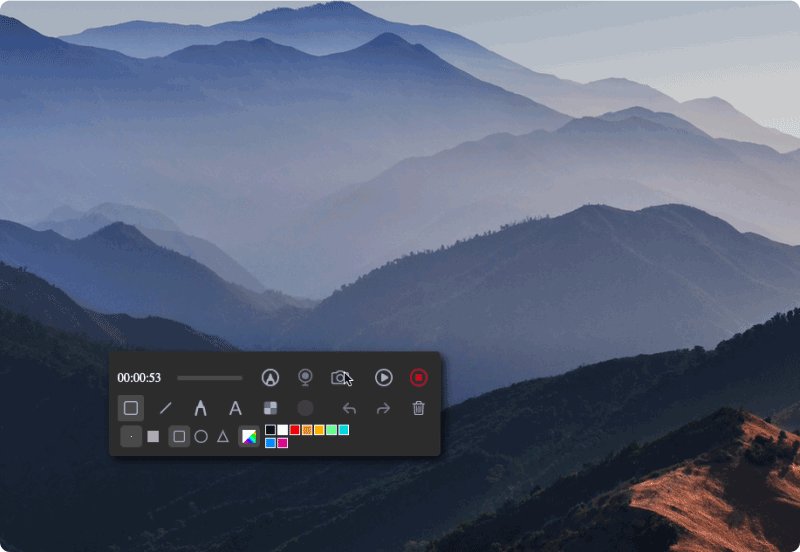
Per le tue esigenze di registrazione, invece di dedicare molto tempo a cercare di capire come risolvere i problemi di uno strumento gratuito, prova invece a installare uno strumento professionale come questo.
Parte 4. In conclusione
Probabilmente rimarrai un po' sotto shock nel momento in cui riscontrerai problemi come "Audacity non registra", soprattutto se usi l'app già da un po' di tempo. Non preoccuparti! Puoi sempre provare alcune soluzioni di base come quelle che abbiamo condiviso in questo post. Come sempre, se desideri un'esperienza di registrazione senza problemi, è comunque meglio affidarti a programmi software come iMyMac Screen Recorder.



